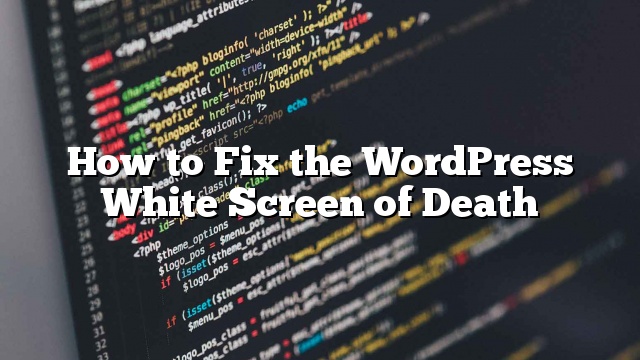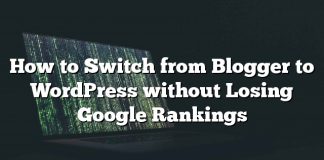Si ha estado usando WordPress durante algunos años, se ha encontrado con la pantalla blanca de la muerte al menos una vez. La pantalla blanca de la muerte de WordPress es uno de esos problemas extremadamente molestos como el error al establecer una conexión de base de datos. La razón por la cual este problema es frustrante para los usuarios es porque lo bloquea de su panel de administración de WordPress. Debido a que no hay salida de error en la mayoría de los casos, no se tiene idea de cuál es el problema. Lo peor de la pantalla blanca de la muerte es que a veces solo afectará a cierta parte de su sitio. Por ejemplo, solo puede ver la pantalla blanca de la muerte en su administrador de WordPress mientras todo lo demás funciona bien. En otros casos, solo puede verlo en una publicación específica mientras que todo lo demás funciona perfectamente. En este artículo, le mostraremos cómo reparar la pantalla blanca de la muerte de WordPress mirando algunas posibles soluciones.
Nota: antes de realizar cambios en su sitio, asegúrese de tener suficientes copias de seguridad.
¿Por qué obtienes este error?
La mayoría de las veces cuando ve una pantalla blanca de la muerte, significa que ha agotado el límite de memoria. Esto podría deberse a un complemento que pueda estar utilizando y que no funcione correctamente. También podría ser causado por un tema mal codificado que estés usando. También podría significar que hay un problema con su servidor de alojamiento web. Dado que el problema puede ser causado por cualquier cantidad de cosas, puede requerir mucha resolución de problemas.
¿El problema ocurre en tus otros sitios?
Si tiene varios sitios, lo primero que debe hacer es asegurarse de que la pantalla blanca de la muerte esté sucediendo en todos los ámbitos o solo en este dominio. Si el problema es con todos sus sitios, entonces es un fuerte indicador de que su proveedor de alojamiento web tiene algunos problemas. Sin embargo, si el problema es solo con uno de sus sitios, entonces esto podría ser un problema con un complemento o tema que esté ejecutando. Si el problema solo ocurre con una sola publicación o página, entonces sabrá que definitivamente es un problema con su sitio específico.
Aumentando el límite de memoria
Por lo general, este problema ocurre porque tu memoria se está agotando. Use nuestro tutorial sobre cómo aumentar la memoria PHP en WordPress.
Deshabilitar todos los complementos
Si aumentar el límite de memoria no fue de ayuda, o si tiene un límite de memoria alto como 256M o 512M, entonces debe comenzar la resolución de problemas. En nuestra experiencia de solución de problemas de este problema, siempre hemos descubierto que el problema es con un complemento específico o un tema. Avancemos y deshabilitemos todos los complementos.
Utilice estas instrucciones sobre cómo desactivar todos los complementos de WordPress a la vez.
Si esto soluciona el problema, habilite un complemento a la vez para llegar al fondo del problema.
Reemplazar tema con un tema predeterminado
Si la solución de problemas del complemento no soluciona el problema, entonces debe intentar reemplazar su tema actual con un tema predeterminado de veinticinco. La mejor forma de hacerlo es hacer una copia de seguridad de la carpeta de tu tema. Luego eliminando el tema. WordPress volverá automáticamente al tema predeterminado.
Alternativamente, puede ir a phpMyAdmin y actualizar las tablas de la base de datos en la tabla wp_options. Los siguientes nombres de tabla deberían actualizarse:
template, stylesheet y current_theme. Cambie el valor a twentyeleven.
Si esto soluciona el problema, entonces debes ver el tema functions.php archivo. Si hay espacios adicionales en la parte inferior, entonces deberías considerar arreglarlo. Si está utilizando una función mal codificada en el archivo functions.php de su tema, puede causar esto también.
Otras soluciones
Si ninguno de los anteriores lo soluciona, entonces debe intentar reinstalar una nueva copia de WordPress. Si bien es poco probable, pero siempre es posible que un archivo de núcleo se haya dañado.
También puede usar la función de depuración de WordPress para ver qué tipo de errores se están generando. Agregue el siguiente código en su archivo wp-config.php.
error_reporting (E_ALL); ini_set ('display_errors', 1);
define ('WP_DEBUG', verdadero);
Una vez que agregue esto, la pantalla en blanco ahora tendrá errores, advertencias y avisos. Estos pueden ayudarlo a determinar la causa raíz.
A veces, puede tener acceso al servidor, pero el front-end del sitio tiene una pantalla blanca de la muerte. Esto puede suceder debido a un plugin de caché. Simplemente vacía tu caché.
Si tiene una pantalla en blanco de muerte solo en una página de publicación muy larga, entonces también debe intentar borrar el caché. Otro truco que hemos encontrado que funciona es aumentar el límite de recursividad y retroceso. Puede pegar el siguiente código en su archivo wp-config.php. O en algunos servidores se le pedirá que modifique su archivo PHP.INI.
/ ** Truco para mensajes largos * /
ini_set ('pcre.recursion_limit', 20000000);
ini_set ('pcre.backtrack_limit', 10000000);
Entendemos que este es un error muy frustrante, y esperamos que uno de los trucos anteriores solucione el problema para usted. ¿Qué has intentado que pareció funcionar para ti? Si encontraste otra solución para trabajar, háznoslo saber. Estaremos encantados de ampliar este recurso, para que otros no tengan que perder tanto tiempo buscando una solución.



![WhatsApp sería destronado ante clásico rival que añadió increíbles funciones [FOTOS] – LaRepública.pe](https://www.condesi.pe/blog/wp-content/uploads/2019/10/nmprofetimg-28-218x150.png)